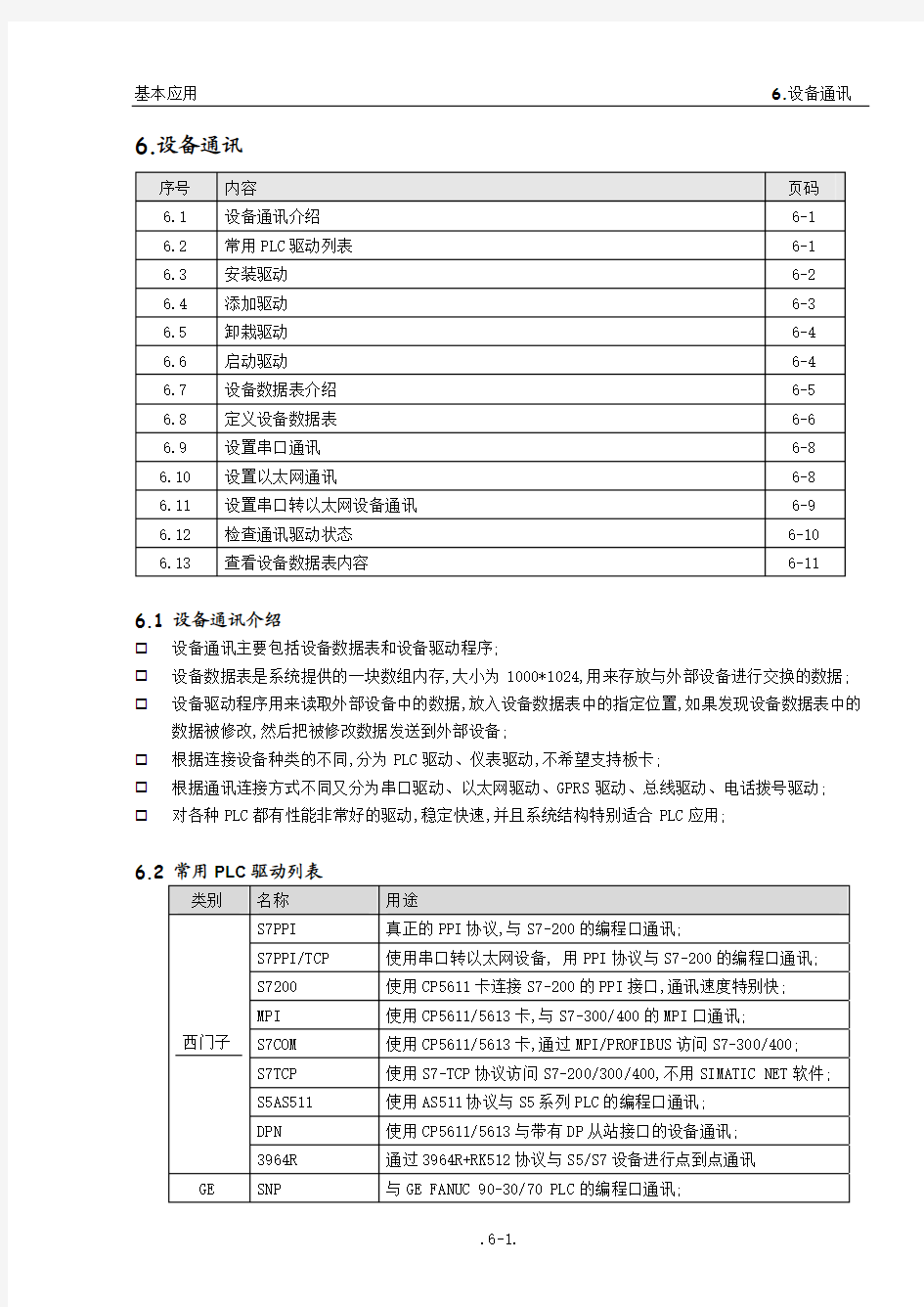

6.设备通讯
序号 内容 页码
6.1 设备通讯介绍 6-1
6.2 常用PLC驱动列表 6-1
6.3 安装驱动 6-2
6.4 添加驱动 6-3
6.5 卸栽驱动 6-4
6.6 启动驱动 6-4
6.7 设备数据表介绍 6-5
6.8 定义设备数据表 6-6
6.9 设置串口通讯 6-8
6.10 设置以太网通讯 6-8
6.11 设置串口转以太网设备通讯 6-9
6.12 检查通讯驱动状态 6-10
6.13 查看设备数据表内容 6-11
6.1 设备通讯介绍
设备通讯主要包括设备数据表和设备驱动程序;
设备数据表是系统提供的一块数组内存,大小为1000*1024,用来存放与外部设备进行交换的数据; 设备驱动程序用来读取外部设备中的数据,放入设备数据表中的指定位置,如果发现设备数据表中的数据被修改,然后把被修改数据发送到外部设备;
根据连接设备种类的不同,分为PLC驱动、仪表驱动,不希望支持板卡;
根据通讯连接方式不同又分为串口驱动、以太网驱动、GPRS驱动、总线驱动、电话拨号驱动;
对各种PLC都有性能非常好的驱动,稳定快速,并且系统结构特别适合PLC应用;
6.2 常用PLC驱动列表
类别 名称 用途
S7PPI 真正的PPI协议,与S7-200的编程口通讯;
S7PPI/TCP 使用串口转以太网设备, 用PPI协议与S7-200的编程口通讯;
S7200 使用CP5611卡连接S7-200的PPI接口,通讯速度特别快;
MPI 使用CP5611/5613卡,与S7-300/400的MPI口通讯;
西门子
S7COM 使用CP5611/5613卡,通过MPI/PROFIBUS访问S7-300/400;
S7TCP 使用S7-TCP协议访问S7-200/300/400,不用SIMATIC NET软件;
S5AS511 使用AS511协议与S5系列PLC的编程口通讯;
DPN 使用CP5611/5613与带有DP从站接口的设备通讯;
3964R 通过3964R+RK512协议与S5/S7设备进行点到点通讯 GE SNP 与GE FANUC 90-30/70 PLC的编程口通讯;
GE-TCPIP GE以太网驱动程序,适用于90-30/70、Versamax、PACSystem等;
MB-RTU Modbus RTU通讯协议;
MB_RTU/TCP MODBUS RTU通讯协议,支持串口转以太网设备;
MODBUS
MB_ASCII MODBUS ASCII通讯协议;
MB-TCPIP Modbus TCPIP以太网通讯协议;
MB-AC31 与ABB公司AC31-40/50/90系列PLC的串口通讯;
MB-AC31/TCP 与ABB公司AC31-40/50/90系列PLC的串口通讯, 支持串口转以ABB
太网设备;
MBTCP-AC31 与ABB公司AC31-90系列PLC的以太网通讯;
MC-PCLINK MELSEC A/F系列PLC(使用计算机连接,协议格式1).
三菱
MC-QTCPIP MELSEC Q系列PLC(使用以太网,二进制协议格式).
FX-PGPORT FX系列PLC(使用编程口).
HOSTLINK 通过Host Link通讯协议,与欧姆龙C系列PLC通讯.
欧姆龙
HOSTLINK/TCP Host Link通讯协议,支持串口转以太网设备
FINS/TCP 通过FINS/TCP方式与欧姆龙CS/CJ系列PLC通讯
AB DF1-SLC500 通过DF1协议连接SLC500(全双工、BCC校验);
施耐德 UNI-TELWAY Uni-TelWay主站通讯协议(PLC为主站);
台达 DVP-PLC 适用DVP系列PLC
艾默生 MB_EC20 专用于艾默生公司EC20系列PLC的串口通讯;
ADAM4000 ADAM4000系列RS485驱动程序
研华
ADAM5000 ADAM5000系列RS485驱动程序
OPC OPC客户 通过OPC变量文件,与OPC服务器进行数据交换
6.3 安装驱动
要使用某个驱动程序,必须进行选择安装,才能在项目中使用,可以同时安装多种驱动程序;
选择“设备通讯”功能,执行“1.安装通讯驱动”任务,出现下面对话框:
从选择列表中选择要使用的通讯驱动程序,如果选择列表中没有要使用的驱动程序,请执行<更新列
表>按钮进行更新,如果仍然没有要使用的驱动程序,只能手动添加;
选择列表右边显示此驱动程序提供的数据类型,不同的设备有不同的数据类型,只有被选择的数据类型才能真正被访问,请根据具体需求进行选择,最多可以支持到24种数据类型;
执行<安装>按钮,可以把当前选择的驱动程序安装到系统中;
已被安装的驱动程序,如要修改,重新进行安装即可;
6.4 添加驱动
驱动程序安装界面的选择列表中只列出了最常用的主流驱动程序,可以被直接安装使用;
不常用的驱动程序或者为用户定制的驱动程序,缺省情况下没有出现在选择列表中,必须通过手动添加,才能出现在选择列表中,然后再进行安装;
需要添加的驱动程序由两个文件组成,即配置文件(*.ini)和程序文件(*.exe),与供货商联系得到这两个文件,并拷贝到系统目录下;
从选择列表中找到并选择“其他->添加[双击]…”:
用鼠标双击后出现下面界面,列出了允许添加的驱动程序,选择其中的某个驱动程序,进行添加;
添加完成后,新的驱动程序会出现在驱动列表中;
6.5 卸载驱动
如果某个已被安装的驱动程序不再需要时,可以把它卸载掉;
选择“设备通讯”功能,执行“2.卸载通讯驱动”任务,通过下面出现的对话框进行卸载:
选择要被卸载的驱动程序,通过<卸载>按钮进行卸载;
卸载时,系统会进行以下提示,确认是否要删除:
要特别注意,删除某个驱动程序后,在设备数据表中定义的与其有关的设备号数据也被相应删除;
6.6 选择启动驱动
如果某驱动程序被安装后且被选择,则在系统启动过程中,自动启动此驱动程序;
如果驱动程序被安装但没有被选择,则在系统启动过程中,不能启动此驱动程序,但在这种情况下,通过设备数据表,可以进行仿真调试;
在组态与测试过程中,如果还没有连接通讯设备,则建议先不要选择启动通讯驱动程序,否则会影响系统的运行速度,同时系统会认为通讯失败,所组态的变量也处于错误状态,画面显示中显示为“????”;当与设备真正连接后,再选择启动通讯驱动程序;
选择“设备通讯”功能,执行“3.启动通讯驱动”任务,出现下面对话框:
显示在列表框中的驱动程序,是被安装过的驱动程序;如果没有被选择( ),则在系统启动过程中,不被启动;只有被选择以后( ),才能在系统启动过程中被启动;
系统提供了被称为“设备数据表”的内存缓冲区,其中存放与外部控制设备通讯的数据,通过通讯驱动进行刷新和输出,运行数据库所需要的过程数据从设备数据表中取得;
控制设备 <-> 设备驱动<->设备数据表 <-> 运行数据库 <->应用程序/功能;
设备数据表的结构模型样式如下:
设备数据表由999个“设备号”组成,用D1、D2、D3、...D999来表示;
每个设备号对应1024字节长度的一组数据;
通过“单元号”来访问设备号中的某个数据单元,单位可以是字节、字、双字;
通过“位号”来访问数据单元中的某个数据位;
用设备号、单元号、位号可以灵活访问设备数据表的各种数据;
某个设备号的数据类型可以定义为字节(8位)、字(16位)、双字(32位):
如果数据类型为字节(8位),则单元号可以是0、1、……1023,位号可以是0、1、……7;
如果数据类型为字(16位),则单元号可以是0、1、……511,位号可以是0、1、……15;
如果数据类型为双字(32位),则单元号可以是0、1、……255,位号可以是0、1、……31;
D1为仿真设备号(SIM),被系统使用,其内容可作为中间变量,不能由其他驱动程序使用;
为了提高通讯效率,要求用户对控制设备中需要通讯的数据,按批量进行组织,使每个设备号对应一批数据,并尽量减少设备号的数量;
由于设备数据表的使用,大幅提高了系统的性能:
以批量的方式对通讯数据进行读写,而不是离散的数据读写,通讯速度快; 设备数据表相当于系统的I/O缓冲区,可加快系统的读写速度;特别适合于数据量较大的通讯系统;
与同外部控制设备隔离,使系统的某个变量地址不与I/O地址关联,统一了数据表达格式,使系统访问不同的设备时,都具有相同的变量地址格式,不再为记住繁琐的变量地址而苦恼;
便于项目的转换,例如想把某个与西门子的PLC通讯的系统转换为与GE FANUC的PLC通讯时,只需重新定义设备数据表即可,不用修改组态数据库及其他部分;
使监控系统支持控制设备的冗余成为可能;
选择“设备通讯”功能,执行“4.定义设备数据表”任务,出现下面对话框:
选中设备数据表的某个设备号,用鼠标双击,会出现下面的设置对话框:
从<通讯驱动>中,选择需要使用的通讯驱动,只有经过安装的驱动程序才能出现在下拉列表中;
<远程参数>定义外部连接设备的通讯参数,由五个参数组成,只有被激活的参数才对某驱动程序有效,而灰色的没有被激活的参数对某驱动程序没有意义,其具体含义和内容由选定的通讯驱动决定,请参考具体的通讯驱动说明;
<本地参数>定义本地计算机的通讯参数,由两个参数组成,只有被激活的参数才对某驱动程序有效,
而灰色的没有被激活的参数对某驱动程序没有意义,其具体含义和内容由选定的通讯驱动决定,请参考具体的通讯驱动说明;
如果选择的驱动程序要通过串口来通讯,则<串口参数...>按钮则会被激活,执行按钮可以出现对话框来配置所选串口的参数:
如果驱动程序为MPI/S7COM,则
如果驱动程序为TCP/IP类型,则<设置网卡...>按钮则会被激活,执行按钮可设置本地网卡参数; <超时时间>是指对设备发出指令后,到数据返回之间的最大时间间隔, 取值范围为100-10000毫秒,根据不同的设备类型进行相应的设置,原则是为反应速度慢的设备设置较大超时时间;
<扫描级别>指示设备号数据被更新的频率,取值范围为1-100;例如定义了多个设备号D2、D3、D4,但需要D3中的数据更新频率快于其他设备号,可以把D3的优先级设为1,而其他设为5,则在每个扫描周期D3都被更新,而其他设备号每5个周期才会更新一次;
<通讯数据>定义一批通讯数据,设定内容如下:
数据类型某通讯设备中可以被访问的数据类型;
访问方式设备号对数据进行读写的方式:只读、读写、只写;
数据格式
设备号的数据单位:字节(8位)、字(16位)、双字(32位);
可以表示为:整数、无符号整数、浮点数;
开始地址被访问数据的绝对开始地址;
数据长度被访问数据的长度:当数据单位为字节时的最大长度为1024,当数据单位为字时的最大长度为512,当数据单位为双字时的最大长度为256;
具体的最大长度还要依赖于驱动程序选用的通讯协议;
增强选项:
无中断标志 在通讯中断的情况下不通知系统;
数据保持 在通讯中断的情况下数据不清零,而保持断开前的数据;
尽快恢复 在通讯中断的情况下,会一直检查是否能够再次连接,会影响整个系统通讯效
率,但如果通讯恢复可以很快的被检测到;否则会每隔一段时间检测一次是否
能够被连接, 如果通讯恢复不能够被很快的被检测到;
用D1控制扫描只有在D1对应的字节单元不为0时候,此设备号才开始工作;通讯断开时,自动
把此单元清为0;如果设备通讯恢复时,必须再次置1,才能继续通讯;
6.9 设置串口通讯
以MODBUS-RTU通讯设置界面说明串口驱动的设置方法:
选择使用的通讯串口,支持COM1-COM128;执行<串口参数..>按钮,会出现下面对话框:
必须正确设置波特率(110-115200)、数据位(7/8)、停止位(1/1.5/2)、校验(N/O/E)与通讯设备一致; 通讯间隔是指通讯成功以后,等待多长时间再进行第二次通讯,因为有些设备通讯间隔偏小会导致通讯失败,如数传电台、数显仪表等;但通讯间隔偏大会降低通讯速度;
6.10 设置以太网通讯
以MODBUS/TCP通讯设置界面说明以太网驱动的设置方法:
正确填写通讯设备的IP地址和TCP端口号;
某些设备的端口号是固定,所以不用填写,如S7TCP等;
本地的IP地址可以不填,系统会取默认值,易于项目移植;
如果本机中有多块网卡,则必须正确填写所使用网卡的IP地址;
执行<设置网卡...>按钮,出现下面界面,可对本地网卡进行设置:
6.11 设置串口转以太网设备通讯
MOXA等公司提供了串口转以太网设备,可以把设备的串口转换为以太网,但需要在计算机中进行串口映射,使用和维护较复杂,并且有时会发生断电在上电不能恢复通讯的现象;
对常用的协议(MODBUS、PPI等)特殊编写了驱动,支持直接进行通讯,解决了上述问题;
以MB-RTU/TCP通讯设置界面说明驱动的设置方法:
本地计算机不用安装与转换设备相关的任何软件;
正确填写转换设备的IP地址和端口号;
转换设备可支持多个串口通讯,通过不同的端口号来区分,如4001、4002等;
本地的IP地址可以不填,系统会取默认值,易于项目移植;
如果本机中有多块网卡,则必须正确填写所使用网卡的IP地址;
6.12 检查通讯驱动状态
系统启动后,如果想知道系统与设备之间的通讯是否成功,可以通过下列方法查看(以MBTCP为例): 选择<设备通讯>功能,会出现所有被启动的通讯驱动:
双击要查看的通讯驱动,会出现相应通讯驱动状态对话框:
在出现状态对话框中,显示当前的通讯状态,根据状态和提示判断通讯是否成功;
如果不能出现通讯状态对话框,可能的原因是:
(1)通讯驱动对应的文件不存在;
(2)通讯驱动运行所需要的支持软件或硬件没有正确安装;
6.13 查看设备数据表内容
为了方便测试和调试设备的通讯,或详细了解设备数据表中的内容,系统提供了设备数据表查看功能,可以查看和修改设备数据表中的数据值;
在运行方式下,选择<设备通讯>功能:
执行<5.查看设备数据表>任务,出现如下对话框:
列表中的每行数据对应一个设备号;每一个单元格表示一个字节,可以滚动查看,也可以选择某部分内容进行查看;
单元格中的字节数据,可选择显示格式为十进制、十六进制、二进制、ASCII;
用鼠标单击某个设备号后,数据开始以1秒为周期进行更新设备号内容;
以D2为例,如果通讯失败,设备号显示为{D2},否则显示为[D2];
鼠标双击设备号的某个单元后,可出现下面对话框:
可以通过各种格式显示或修改相应字节、字、双字的内容:
x1为选中的字节,x2、x3、x4为随后的第2、3、4字节;各表达式的含义如下: 表达式 描述
y=I1(x1) 把[x1]作为8位有符号整数
y=UI1(x1) 把[x1]作为8位无符号整数
y= I2(x1,x2) 把[x1,x2]作为16位有符号整数
y=UI2(x1,x2) 把[x1,x2]作为16位无符号整数
y= I4(x1,x2,x3,x4) 把[x1,x2,x3,x4]作为32位有符号整数
y=UI4(x1,x2,x3,x4) 把[x1,x2,x3,x4]作为32位无符号整数
y= R4(x1,x2,x3,x4) 把[x1,x2,x3,x4]作为32位浮点数
表达式 描述
y= I2(x2,x1) 把[x2,x1]作为16位有符号整数
y=UI2(x2,x1) 把[x2,x1]作为16位无符号整数
y= I4(x4,x3,x2,x1) 把[x4,x3,x2,x1]作为32位有符号整数
y=UI4(x4,x3,x2,x1) 把[x4,x3,x2,x1]作为32位无符号整数
y= R4(x4,x3,x2,x1) 把[x4,x3,x2,x1]作为32位浮点数
表达式 描述
y= I4(x3,x4,x1,x2) 把[x3,x4,x1,x2]作为32位有符号整数
y=UI4(x3,x4,x1,x2) 把[x3,x4,x1,x2]作为32位无符号整数
y= R4(x3,x4,x1,x2) 把[x3,x4,x1,x2]作为32位浮点数
表达式 描述
y= I4(x2,x1,x4,x3) 把[x2,x1,x4,x3]作为32位有符号整数
y=UI4(x2,x1,x4,x3) 把[x2,x1,x4,x3]作为32位无符号整数
y= R4(x2,x1,x4,x3) 把[x2,x1,x4,x3]作为32位浮点数
设备经管软件使用手册 一:系统简介 该系统主要用于智能大厦的设备经管,一幢高度智能化大厦的给排水,消防,照明,门禁,防盗报警,电梯,娱乐休闲,停车场,办公,通讯等设备投资巨大,种类繁多,数量庞大,这成千上万个设备分布于信息枢纽大厦主楼和附楼的每一层楼中,对这些设备的经管,需要用科学高效的方式进行经管。 该系统记录设备最基本的资料,如设备名称,类型,编号,位置等。 建立相关的资料库,详细介绍设备性能,用途,使用方法,常见故障及解决办法。 设备相关的资料库详细记载设备厂家,供应商的地址,电话,联系人,原施工单位的地址,电话,联系人,施工图,以及当前备件数等等。 必须建立相关的资料库详细记载当前设备状态,设备经管者。 详细记载每一设备的维修记录,故障分析,结论,解决技术方案,以便提供将来参考。 经管人员可根据具体情况制定维护计划,系统根据计划提醒维护人员实施并填写日志。
系统具有一定程度的智能,如提醒经管者当前哪个设备备件不足,哪个设备没按计划进行维护,能为经管者协调工作。若与BMS,BAS 系统结合,可实现即使短信通知经管者。 二:操作 一)界面简介: 功能键 工程 设备清单 系统 位置 设备经管 子系统 按功能键将进入各具体功能。 按工程栏,系统栏,子系统栏,位置经管栏查寻设备,列在右上的列表里。
二)基本资料录入 1.工程登记,楼宇登记,部门登记。 《到第一个记录。 〈到下一个记 录。 〉到上一个记录。 》到最后记录。 增加:先按增加,接着录入内容, 按确定完成操作。 修改,删除类同。 2.用户注册。
先完成部门的注册以便在这里可以选择。不用填写部门。 操作: 先填写或修改资料,再按增加或修改完成。删除时先选定记录后按删除完成。 以下操作同用户注册。 3.用户权限设置。 先完成用户注册以便方便选择.
河南机电高等专科学校自动控制系 《组态软件及应用》学习报告 题目:力控组态软件专家报表与EXCEL比较 系部: 专业: 班级: 姓名: 学号: 指导老师: 成绩: 二零一六年五月九日
生产报表是企业生产中不可缺少的统计工具,它能将生产过程中的各类信息,如生产数据、统计数据以直观的表格形式进行反映,为生产管理人员提供有效的分析工具。而在不同的项目中,用户对报表的使用需求是变化无穷的,那有没有这样的报表产品,无需复杂的脚本控制,即可设计出不同风格和样式的报表呢? 力控科技组态软件中的专家报表工具正是为这一需求而设计开发的,它提供了类似EXCEL的电子表格功能,可实现形式更为复杂的报表格式,它的目的是提供一个方便,灵活,高效的报表设计系统。例如在项目运行中,往往需要将专家报表查询出来的数据导出到excel中,方便保存、直观的查询和进行数据对比等,而用户的需求主要分为两个方面: (1)报表数据自动导出,即不需要手动的干预,满足条件时将当前报表查询出来的数据自动保存到某一个文件夹路径下,并且按照一定的规律来命名excel文件。 (2)报表数据手动导出,即用户在查看报表数据时,发现异常或者有其他的需求时,将当前报表数据导出到excel文件中并且选择某个路径,并且手动命名excel文件,方便日后的查找。 当然,要了解专家报表和知道应该怎样将历史报表转化为excel或其它类型。 如下: 数据表 数据表是工业生产中不可缺少的统计工具,它能将生产过程中的各类信息如:生产数据、统计数据一直关的表格形式进行反映,为生产管理人员提供有效的分析工具。一般的组态软件中提供了历史报表和万能报表。实用历史报表可根据生产数据形成典型的班报、日报、月报、季报、年报。万能表提供类似EXCEL的电子表格功能,可以形成更为复杂的报表系统。 历史报表 历史报表是一个或多个变量在过去一段时间间隔内按照一定的抽样频率获取的历史数据的列表。属性包括数据源的指定、变量的指定、历史数据的开始时间、数据采样间隔及采样时刻的数据类型(瞬时值、平均值、最大最小值)、数据显示的颜色、背景色、位置、宽度、高度等。历史报表可打印输出,可以用脚本程序控制历史报表对象的起始时刻及自动打印时机,还可以前后翻页查看任意时间段的历史报表。 历史报表转化为excel 在报表旁边做个按钮,按钮名称叫导出excel 双击按钮左键动作打开脚本编辑器,在脚本编辑器中的左边倒数第好像,有窗口列表,双击当前打开的窗口,也就是打红勾的画面名称,会拉出来这个画面下的所有控件,控件前面有+,可以拉出这个控件的函数转化为excel或其它。 创建历史报表
XXX设备管理系统软件需求说明书
目录 1 概述................................................... 1.. 1.1 目的................................................. 1... 1.2 范围................................................. 1... 2 系统分析............................................... 1... 2.1 现行系统不足与问题................................... 1.. 2.2 解决办法............................................. 2... 2.3 系统功能层次分析..................................... 2.. 3 新系统概述............................................. 9... 3.1 新系统描述........................................... 9... 3.2 业务分析............................................ 1..0. 3.2.1 业务描述 ........................................ 1..0. 3.2.2 业务流程分析 .................................... 1.3. 3.3 硬件环境............................................ 1..8. 3.4 软件环境............................................ 1..9. 3.5 软件功能............................................ 1..9. 3.6 用户特点............................................ 1..9. 4 功能需求.............................................. 2..0. 4.1 设备前期管理........................................ 2.0. 4.1.1 设备采购申请 .................................... 2.0.
5.系统设置 序号 内容 页码 5.1 系统定制 5-1 5.2 系统启动任务 5-2 5.3 操作系统自动登录 5-2 5.4 存储数据库类型 5-3 5.1 系统定制 基于以下目的,需要对系统进行定制: 系统功能非常丰富,但对某特定用户,使用的只是部分功能,通过系统定制使得项目简单化、专业化; 用户需要自己的项目个性化,项目名称、信息、标识等能由用户自己定制; 通过以下方法定制系统: 执行“我的系统->设置->系统定制”任务,出现下面界面: 在<软件设置>处,填写项目名称和版本号,会显示在组态管理器的标题中; 在<功能选择>处,选择实际需要使用的功能,没有选择的功能不会出现在功能列表中,简化了项目; 在<联系信息>处,填写公司的信息; 通过<修改系统封面>按钮,改变系统的启动界面; 选择<英文运行界面>,可以使画面显示中的部分内容以英文方式显示,如报表、历史曲线等;
5.2 系统启动任务 用户可以根据需求,随系统启动相应的任务: 执行“我的系统->设置->启动系统任务”任务,出现下面界面: 希望计算机Windows操作系统启动后,监控系统能自动运行,请选择<操作系统启动后,自动运行监控系统>选项; 如果Windows后,不希望出现桌面,请选择<屏蔽Windows桌面>;则在监控系统运行过程中,用户不可能操作Windows的任何功能,但监控系统退出后会自动启动桌面;也可以使用下面脚本函数启动桌面: WindowObj.OpenSystemWindow "OPEN_DESKWND" <系统启动口令>选项,能够实现在系统启动时,出现下面的输入口令对话框,只有口令输入正确,系统才能启动: <系统退出口令>选项,能够实现在系统退出时,出现下面的输入口令对话框,只有口令输入正确,系统才能退出: 选择输入了系统启动/退出口令,确认后,则界面显示如下: 只有正确输入了相应口令,才能解除; 在某项目中不可能所有功能都被使用,通过<系统任务>处,选择项目使用了的功能;当系统启动时,则会自动运行选择了的系统任务,没有选择的任务不被运行;自动启动的任务,不能够手动关闭; 如果希望随系统启动其他任务,如Excel等程序,则需在<其他应用程序>处添加即可;
中控系统操作手册 前言 会议系统为集成度高且设备集中的一个弱电子系统,为保证此系统能长时间、稳定运行及请用户单位指派专门管理人员及操作人员进行管理和操作,非相关操作人员禁止动用会议室设备(包括各种遥控器),操作人员请严格遵守以下操作流程进行操作,以免误操作而影响整个会议系统的稳定性,甚至导致设备损坏。 详细操作说明如下: 第一部分:3楼外事会议室操作说明 ` (1号和2号外事会议室和新闻发布中心设备操作一样,下面以1号外事会议室为例说 明) 操作流程 第一步:进入设备间,检查调音台推子是否都拉到最底端,如没在最底端,请全部拉到最底端;然后开启系统电源(中控电源、时序控制器电源、强电控制模块电源及其 它电源)用触摸屏开启系统,点击触摸屏起始页,所有设备即可自行按顺序打开。 系统开启后说明:机柜内所有设备电源开启,投影机供电。。。 · 第二步:检查机柜内设备及调音台的电源开关是否打开,若没打开请手动开启。判断开启与否请通过设备指示灯观察。 第三步:根据实际会议内容需求,通过触摸屏依次开启相应的设备、切换相应的信号(详见“、ST-7600C触摸屏的操作”)推起调音台推子。 注:1、触摸屏方向请指向机房,保证最佳的接收信号 第四步:当会议结束,离开操作间时,首先将调音台推至最底端,然后通过触摸屏关闭系统,待时序电源关闭(关闭系统后3分钟)后方可关闭机房,然后离开。 注:1、中控主机及继电器模块无需关闭,请保持常供电状态 ~ 注:1、开启系统前,确保调音台推子拉到最下面,以免造成设备损伤甚至烧毁。 2、音频信号处理设备,如:调音台,均衡器等设备的相关设置已经调试完毕。如无特 殊需求,请勿随意调整原设备的设置,以免影响会议系统的声效。
设备管理系统安装配置使用手册 1
设备管理系统使用手册 目录 一:系统简介 .............................. 错误!未定义书签。二.安装配置注册 ......................... 错误!未定义书签。三.操作 ................................. 错误!未定义书签。 一) 界面简介.......................... 错误!未定义书签。 二)基本资料录入....................... 错误!未定义书签。 1.项目登记楼宇登记部门登记 ...... 错误!未定义书签。 2.用户注册........................ 错误!未定义书签。 3.用户权限设置.................... 错误!未定义书签。 4.编码设置........................ 错误!未定义书签。 5.产品登记........................ 错误!未定义书签。 6.设备管理........................ 错误!未定义书签。 7.设备卡.......................... 错误!未定义书签。 8. 缺省选项........................ 错误!未定义书签。 三)管理操作........................... 错误!未定义书签。 1.设备查询........................ 错误!未定义书签。
2.设备管理........................ 错误!未定义书签。 3.维护任务查询.................... 错误!未定义书签。 5.维护记录的添加.................. 错误!未定义书签。 6.打印功能........................ 错误!未定义书签。 7.邮件提示功能.................... 错误!未定义书签。 一:系统简介 一幢高度智能大厦设备投资少则千万多则上亿,这些设备种类繁多,数量庞大,成千上万个设备分布于智能大厦主楼,裙楼和附楼的每一层楼中,对这些设备的管理,需要用科学高效的方式进行。本系统专用于智能化楼宇设备管理。界面直观明了,操作简单方便,管理科学详尽,该系统将成为贵公司的知识库,可让维护人员专业知识更全面的扩充,使维护工作的管理更周到。提高物业公司的管理水平。它有以下功能: 1.该系统将设备分类为几大类并根据管理者的喜好分成不同的子系统,管理明晰,一目了然。主要包括:楼宇智能系统(BAS),给排水
组态软件及应用》课程设计报 告 基于组态软件的变频器状态监控状态 设计 系部: 专业: 班级: 姓名: 学号: 指导老师: 成绩: 二零一五年十二月二十五日
目录 1.序言 (1) 2.力控组态软件介绍 (1) 2.1力控组态软件简介 (1) 2.2力控组态软件特点 (1) 2.3软件基本组件 (3) 3.变频器应用的现状 (3) 4.变频器监控系统的硬件组成 (4) 5.变频器监控系统要求 (5) 5.1监控系统技术要求 (5) 5.2监控系统具体要求 (6) 6.变频系统监控功能的实现及效果 (5) 7.人机界面的特点功能与画面设计 (6) 7.1人机界面的特点 (6) 7.2人机界面的主要功能 (7) 7.3人机界面的画面设计 (7) 7.4监控系统软件组态 (8) 8.心得体会 (13) 附录参考文献 (13)
1.序言 随着现代电力电子技术和微电子技术的迅猛发展,自动化、智能化程度的不断提高,高压大功率变频调速装置的应用已经非常普遍,同时由于高压变频器几乎都是工矿企业的关键设备,在工厂自动化中占有举足轻重的地位,因此对其控制功能、控制水平的要求也越来越高,尤其对于那些工艺过程较复杂,控制参数较多的工控系统来说,具备交互式操作界面、数据列表、报警记录和打印等功能已成为整个控制系统中重要的容。而新一代工业人机界面的出现,对于在构建高压变频器监控系统时,实现上述功能,提供了一种简便可行的途径。工业人机界面,是一种智能化操作控制显示装置。工业人机界面由特殊设计的计算机系统32 位芯片为核心,在液晶显示屏上罩盖有透明的电阻网络式触摸屏,触动屏幕时,电阻网络上的电阻和电压发生变化并由软件计算出触摸位置。新一代工业人机界面还具有简单的编程、对输入的数据进行处理、数据登录及配方等智能化控制功能。 2.力控组态软件介绍 2.1力控组态软件简介 力控组态软件是对现场生产数据进行采集与过程控制的专用软件,位于自动控制系统监控层一级。它提供了良好的用户开发界面和简捷的工程实现方法,只要将其预设置的各种软件模块进行简单的“组态”,便可以非常容易地实现和完成监控层的各项功能,缩短了自动化工程师的系统集成的时间,大大的提高了集成效率。它能同时和国外各种工业控制厂家的设备进行网络通讯,它可以与高可靠的工控计算机和网络系统结合,便可以达到集中管理和监控的目的,同时还可以方便的向控制层和管理层提供软、硬件的全部接口,来实现与“第三方”的软、硬件系统来进行集成。2.2力控组态软件特点 力控组态软件在数据处理性能、容错能力、界面容器、报表等方面产生了巨大飞跃,功能更强大,主要特点如下: 提供在Internet/Intranet 上通过IE 浏览器以“瘦”客户端方式来监控工业现场的解决方案; 支持通过PDA掌上终端在In ternet实时监控现场的生产数据,支持通过移动GPRSCDM A GSh 网络与控制设备或其它远程力控节点通讯; 面向国际化的设计,同步推出英文版和繁体版,保证对多国语言版的快速支持与服务;力控软件嵌分布式实时数据库,数据库具备良好的开放性和互连功能,可以与MES、SIS、PIMS等信息化系统进行基于XML、OPC ODBCOLEDB等接口方式进行互连,保证生产数据实时地传送到以上系统。强大的移动网络 支持通过移动GPRS CDMA网络与控制设备或其它远程力控节点通讯,力控移动数据服务器与设备的通讯为并发处理、完全透明的解决方案,消除了一般软件采用虚拟串口方式造成数据传输不稳定的隐患,有效的流量控制机制保证了远程应用中节省通讯费用。完整的网络冗余及软件容错解
设备管理系统使用手册 目录 一:系统简介 一幢高度智能大厦设备投资少则千万多则上亿,这些设备种类繁多,数量庞大,成千上万个设备分布于智能大厦主楼,裙楼和附楼的每一层楼中,对这些设备的管理,需要用科学高效的方式进行。本系统专用于智能化楼宇设备管理。界面直观明了,操作简单方便,管理科学详尽,该系统将成为贵公司的知识库,可让维护人员专业知识更全面的扩充,使维护工作的管理更周到。提高物业公司的管理水平。它有以下功能: 1.该系统将设备分类为几大类并根据管理者的喜好分成不同的子系统,管理明晰,一目了然。主要包括:楼宇智能系统(BAS),给排水系统,消防系统,照明系统,门禁系统,防盗报警系统,电梯系统,停车场系统,办公系统。 2.该系统记录设备最基本的资料,如设备名称,类型,编号,位置等。这是基本的也是重要的资料。鉴于维护人员的换岗频繁,工作交接很难全面完整,新人接手后可能对大厦的设备在哪里都不知道,很难立即着手工作。对于设备编号采用自动编号的方式大大方便了管理。 3.该系统记录每个维护人员的工作内容,任务计划。管理者
可方便查询维护人员的维护情况。 4.建立设备相关的资料库,详细介绍设备性能,用途,使用方法,常见故障及解决办法。便于维护人员能即时解决故障。 5. 记录设备相关的资料库详细记载设备厂家,供应商的地址,电话,联系人,原施工单位的地址,电话,联系人等等。 6.详细记载每一设备的维修记录,故障分析,结论,解决方案,以便提供将来参考。 7.管理人员可根据具体情况制定维护计划,系统根据计划提醒维护人员实施并填写日志。 8.系统具有一定程度的智能,如通过邮件提醒管理者哪个设备没按计划进行维护,能为管理者协调工作。若与BMS,BAS 系统结合,可实现即使短信通知管理者。 9.系统具有打印功能,为每年度年检设备打印标签,设备卡,定制打印维护记录。 本系统将对物业公司的设备管理工作更加有条不紊,方便快捷。是智能大厦物业管理的得力助手。 本系统用MICROSOFT VISUAL C++ 开发数据库可用SQL SERVER网络版或ACCESS单机版。 本系统在windows 2000 server ,windows 2000 professional .windows xp professional 下测试可用。
9.画面显示 序号 内容 页码 9.1 自动启动画面显示 9-2 9.2 画面显示属性 9-2 9.3 多窗口显示 9-3 9.4 多屏显示-1 9-5 9.5 多屏显示-2 9-5 9.6 画面漫游 9-6 9.7 通过命令行启动画面显示 9-6
9.1 自动启动画面显示 如要画面显示随系统启动,需要在启动任务中选择; 选择执行“我的系统->设置->2.启动任务”功能,出现下面对话框: 选择“ 画面显示”,则可以随系统启动画面显示; 9.2 画面显示属性 选择<画面显示>功能,执行<2.显示属性>,出现下面设置对话框: 通过“起始画面”按钮,可以选择显示画面的起始画面; 如果选择“全屏显示”,则可以屏蔽掉显示画面窗口的标题、菜单、工具条、状态栏等,整个屏幕只显示画面的内容,如果画面的尺寸大于屏幕尺寸,会出现滚动条来漫游屏幕; 如果选择“允许全屏/非全屏切换(用F12键)”,则可以用键盘上的F12键,使画面显示窗口在全屏/非全屏之间进行切换;如果不选择此选项,则画面显示窗口被全屏显示后,不能够再被恢复,甚至
无法关闭它,所以应谨慎使用此选项;但通过脚本函数还可切换: Picture.SwitchFullScreen'全屏/非全屏切换; 如果选择“对象被执行伴有声音提示”,则画面显示窗口中的对象被执行时,会发出声音提示;声音提示的内容由系统目录下的ViewObj.wav决定,通过改变此文件的内容来选择声音; 如果选择“关闭口令”,则能够使画面显示程序时,出现口令输入窗口,只有正确的输入口令,才能关闭画面显示窗口;用来防止画面显示程序被非法关闭; 要防止其他应用程序窗口覆盖画面显示窗口,应该选择“顶层窗口,不被其他窗口覆盖”,即使启动了其他应用程序,也不可能看到它;但也有可能系统本身的窗口也不能显示,所以建议在特殊情况下使用; 为防止操作者通过热键切换到其他窗口,应该选择“屏蔽ALT+Tab、Ctrl+ESC、任务栏”; 为防止操作者通过热键关闭窗口,应该选择“屏蔽ALT+F4、Ctrl+F4、ALT+Esc”; 为防止操作者进行系统操作, 应该选择“屏蔽Ctrl+Alt+Del”; 显示最小化按钮; 屏蔽垂直/水平滚动条; 选择“防止以外关闭”,可防止画面显示程序被非法关闭,即使关闭画面显示程序,系统也会再自动启动;但只在画面显示程序自动启动的情况下有效; 如果希望同时显示多幅画面,则要选择“手动调整/多画面显示”,出现下面界面,并填写各画面的位置和尺寸: 如果希望画面之间切换的速度快一些,或者希望系统更稳定一些,可以把某些经常要打开画面、包含实时曲线的画面,预先装载到内存中;预装载到内存中的画面在切换时不会被关闭;
力控组态入门教程 一、关于力控 力控是北京三维力控科技有限公司“管控一体化解决之道”产品线的总称,由监控组态软件、“软”控制策略软件、实时数据库及其管理系统、Web门户工具等产品组成。这些产品不是孤立的,力控是一个应用规模可以自由伸缩的体系结构,整个力控系统及其各个产品都是由一些组件程序按照一定的方式组合而成的。因此本指南没有专门针对具体的产品分别介绍使用方法,而是介绍所有产品的共同使用方法。 在力控中,实时数据库RTDB是全部产品数据的核心,分布式网络应用是力控的最大特点。 在力控中,所有应用(例如趋势、报警等)对远程数据的引用方法都和引用本地数据完全相同,这是力控分布式特点的主要表现。 二、力控®产品发展史1994年12月,基于16位Windows平台(以Windows3.1
为代表)的力控®版本形成。 1996年09月,基于32位Windows平台(以Windows95为代表)的力控®1.0形成。并注册了力控®商标,成为国内率先拥有自主知识产权的自动化软件品牌。 1999年06月,力控®1.2版本推出,在石油、石化等行业广泛应用。 2000年10月,力控®升级为2.0版本正式推向市场 2000年06月,被国家五部委确定为国家重点新产品 2001年06月,正式推出基于PC的控制策略生成器 2001年08月,《监控组态软件及其应用》一书正式出版 2001年12月,力控®英文版forcecontrol正式推出 2002年03月,力控®2.6版本正式推向市场 2004年10月,力控®3.6版本获科技部中小企业基金扶持项目立项 三、关于力控®PCAuto?组态生成的数据文件及应用目录说明 应用路径\doc,存放画面组态数据。 应用路径\logic,存放控制策略组态数据。 应用路径\http,存放要在Web上发布的画面及有关数据。 应用路径\sql,存放组态的SQL连接信息。 应用路径\recipe,存放配方组态数据。 应用路径\sys,存放所有脚本动作、中间变量、系统配置信息。 应用路径\db,存放数据库组态信息,包括点名列表、报警和趋势的组态信息、数据连接信息等。 应用路径\menu,存放自定义菜单组态数据。 应用路径\bmp,存放应用中使用的.bmp、.jpg、.gif等图片。 应用路径\db\dat,存放历史数据文件。 第二章力控产品功能 2.1概述: 从1993年至今,力控®监控组态软件为国家经济建设做出了应有贡献,在石油、石化、化工、国防、铁路(含城铁或地铁)、冶金、煤矿、配电、发电、制药、热网、电信、能源管理、水利、公路交通(含隧道)、机电制造等行业均有力控软件的成功力控;监控组态软件已经成为民族工业软件的一棵璀璨明星。 一直以来,北京三维力控始终有预见性地开发具有潜在应用价值的功能模块,同时认真评估用户反馈建议来改进力控®产品,使用户得到超值回报,与客户的互动合作将促进了北京三维力控的发展。力控®监控组态软件的分布式的结构保证了发挥系统最大的效率。 力控®软件以计算机为基本工具,为实施数据采集、过程监控、生产控制提供了基础平台,它可以和检测、控制设备构成任意复杂的监控系统。在过程监控中发挥了核心作用,可以帮助企业消除信息孤岛,降低运作成本,提高生产效率,加快市场反应速度。 在今天,企业管理者已经不再满足于在办公室内直接监控工业现场,基于网络浏览器的Web方式正在成为远程监控的主流,作为国产软件中国内最大规模SCADA系统的WWW 网络应用的软件,力控®为满足企业的管控一体化需求提供了完整、可靠的解决方案。 2.2 软件构成: 力控®软件包括:工程管理器、人机界面VIEW、实时数据库DB、I/O驱动程序、控制策略生成器以及各种网络服务组件等。它们可以构成如下的网络系统
设备管理系统 ——C/S简介 目录 一系统简介 (3) 二系统流程 (3) 三首次使用系统 (4) 1.基本参数设置: (4) 2.权限设置 (4) 3.系统初始化 (5) 4.现有设备信息录入或导入 (5) 5.正式启用 (5) 四系统功能 (6) 1.台帐管理 (6) 1)设备台帐 (7) 2)配件台帐 (10) 3)维修登记 (11) 4)设备调拨登记 (12) 5)配件调动登记 (13) 6)销账登记 (14) 7)设备折旧 (14) 8)条码打印 (15) 9)设备导入 (16) 10)配件导入 (16) 11)设备预警 (16) 2.设备盘点 (17) 1)下载数据 (17) 2)设备盘点 (18) 3)盘点查询 (19) 3.辅助管理 (20) 1)人员管理 (20) 2)供应商管理 (20) 3)维修站管理 (20) 4)合同管理 (20) 4.查询打印 (21) 5.统计报表 (22) 6.参数设置 (23) 1.组织结构管理 (23) 2.设备种类设置 (24)
3.配件种类设置 (25) 4.故障类型设置 (26) 5.配置参数设置 (26) 6.自定义项设置 (27) 7.系统管理 (27) 1)基础字典设置 (27) 2)系统参数设置 (28) 3)组维护 (29) 4)组权限设置 (29) 5)操作员设置 (30) 6)修改操作员密码 (31) 7)系统初始化 (31) 8)系统数据库备份(该功能只存在于单机版) (32) 9)系统操作日志 (32) 10)导出数据 (33) 11)导入数据 (34) 8.系统 (34) 五附件 (35)
设备治理软件使用手册 一:系统简介 该系统要紧用于智能大厦的设备治理,一幢高度智能化大厦的给排水,消防,照明,门禁,防盗报警,电梯,娱乐休闲,停车场,办公,通讯等设备投资巨大,种类繁多,数量庞大,这成千上万个设备分布于信息枢纽大厦主楼和附楼的每一层楼中,对这些设备的治理,需要用科学高效的方式进行治理。 该系统记录设备最差不多的资料,如设备名称,类型,编号,位置等。 建立相关的资料库,详细介绍设备性能,用途,使用方法,常见故障及解决方法。 设备相关的资料库详细记载设备厂家,供应商的地址,电话,联系人,原施工单位的地址,电话,联系人,施工图,以及当前备件数等等。 必须建立相关的资料库详细记载当前设备状态,设备治理者。 详细记载每一设备的维修记录,故障分析,结论,解决方案,以便提供今后参考。
治理人员可依照具体情况制定维护打算,系统依照打算提醒维护人员实施并填写日志。 系统具有一定程度的智能,如提醒治理者当前哪个设备备件不足,哪个设备没按打算进行维护,能为治理者协调工作。 若与BMS,BAS 系统结合,可实现即使短信通知治理者。 二:操作 一)界面简介: 功能键 项目 设备清单 系统 位置 设备治理 子系统
按功能键将进入各具体功能。 按项目栏,系统栏,子系统栏,位置治理栏查寻设备,列在右上的列表里。 右下角为设备治理区,具体详细治理设备。 二)差不多资料录入 1.项目登记,楼宇登记,部门登记。 《到第一个记录。 〈到下一个记录。 〉到上一个记录。 》到最后记录。 增加:先按增加,接着录入内容, 按确定完成操作。 修改,删除类同。
2.用户注册。 先完成部门的注册以便在那个地点能够选择。不用填写部门。 操作: 先填写或修改资料,再按增加或修改完成。删除时先选定记录后按删除完成。 以下操作同用户注册。
2.安装软件 序号 内容 页码 2.1 硬件需求 2-2 2.2 软件需求 2-2 2.3 定制安装 2-3 2.4 安装卸载 2-8 2.5 英文版Windows XP安装组态软件 2-11 2.6 Windows 7/8使用XP宋体 2-14 2.7 Windows 7/8开放超级管理员 2-14 2.8 Windows 7/8关闭用户账户控制(UAC) 2-16 2.9 服务方式运行 2-18 2.10 Windows XPE安装注意事项 2-22 2.11 Windows 7/8管理计算机命令异常 2-23
2.1 硬件需求 正确、安全、稳定的运行软件需要以下硬件环境: 建议使用品牌计算机,测试使用过的计算机品牌有西门子、研华、DELL、HP等; CPU运行速度越快越好,建议选用双核及以上; 至少需要1G内存,建议使用2G内存,如果有数据库应用,必须至少具有2G内存; 需要400M硬盘空间; CD/DVD光驱,通过CD/DVD安装软件时使用; 并行打印口或USB口,插入加密狗使用; VGA和SVGA显示卡和显示器,显存需在64M以上,能支持1024*768或更高分辨率; 鼠标,声卡,如需支持声音报警, 以太网卡,如需支持网络; 2.2 软件需求 正确、安全、稳定的运行监控系统需要以下软件环境: 允许安装于中文Windows 2000/XP专业版、XPE、2003/2008、Windows7/8专业版(32/64位); 允许安装于英文Windows 2000/XP专业版、XPE、2003/2008、Windows7/8专业版(32/64位); 必须安装东方语言包; 操作系统必须更新最新补丁,否则不能保证系统运行稳定性: 使用Windows 2000必须加装SP4; 使用Windows XP必须加装SP3; 安装缺省打印机驱动,供水晶报表应用使用; 必须以管理员级别登录安装; SQL Server数据库平台,如MSDE 2000、SQL Server 2000/2005/2008/2012、Express等; 不建议使用SQL Server 2005;
25.数据库操作 序号 内容 页码 25.1 数据查询 25-01 25.2 曲线查询 25-04 25.3 表格显示 25-05 25.4 字段列表 25-07 25.5 删除数据表内容 25-08 25.6 数据库脚本编程 25-09 25.7 存储过程脚本编程 25-10 25.8 数据库记录平均统计 25-10 25.9 把数据库记录导出到Excel中 25-11 25.10 使用ADO访问数据库 25-13 25.1数据查询 提供了通过表格查看数据库内容的方法,用“数据查询”组件实现: 增加一个组件对象,在设置对话框中添入数据库的有关信息,如下图所示: 执行
执行<记录表>按钮,出现下面的对话框,其中列出数据源中所有数据表,从中选择要查询的记录集(如demo): 此组件主要根据时间字段进行查询,执行<时间字段>按钮,出现下面的对话框,其中列出记录集中所有的字段,从中选择要使用的时间字段(如F3):
如果希望把查询的结果进行打印或浏览,要先根据数据库利用Crystal水晶星建立报表格式,然后执行<报表格式>按钮,选择报表格式文件(*.rpt); 用鼠标双击字段列表,会出现选择字段对话框,从中选择需要查询后显示的字段,此时不需要再选择时间字段;能自动的识别字段的类型,但要正确设定字段内容的字符长度; 1个数据表中的字段数量要小于100; 在查询显示表中,可能不希望直接显示字段的名称,请修改字段描述即可; 用“Del”键可以从列表删除选错的字段; 画面运行后,执行按钮查询,界面如下: 如果不希望执行组件按钮来查询数据,而希望通过其他事件来执行,按照下列步骤来实现: (1)给按钮组件命名:选中组件,点击右键,弹出菜单,选择执行“对象属性”中的“脚本名称”,给 对象命名,例如BTNOBJ; (2)隐藏按钮组件:选中组件,点击右键,弹出菜单,选择执行“隐藏对象”,使组件在运行画面显示 时不可见:
力控forcecontrol6.1组态软件开发工程步骤简单说明 一、安装力控组态6.1软件。 1.双击Setup.exe程序,弹出安装界面,出图1所示。 图1安装界面 2.分别点击安装红色标记部分的【力控ForceControl6.1sp3】和【I/O驱动程序】,安装时均选择默认演示版,【下一步】至完成,安装完成后,可以新建工程进入开发,具体见多媒体视频文件。
二、力控组态开发环境 1.新建工程 (1)安装好软件之后,双击桌面力控图标,弹出工程管理器,如图2 图2 工程管理器 (2)点击左上角【新建】图标,新建一个工程,如图3。 图3 新建一个工程
(3)选择新建的工程点击【开发】(如图4)即可进入新建工程开发环境。(如果没有加密锁,会弹出“找不到加密锁,只能以演示版运行”的对话框,点击忽略进入) 图4 工程管理器中新建的工程 2.新建IO设备, (1)在这里是定义上位机软件将要连接的设备,比如西门子200的PLC,或者智能数显仪表等,在此以S7-200PLC为例。双击【工程项目】中的【IO 设备组态】,如图5,: 图5 工程项目界面
(2)当弹出【IoManager】窗口时,选择左侧【I/O设备】-【PLC】-【IoManager】-【SIEMENS西门子】-【S7-200(PPI)】,如图6。 图6 IoManager
(3)双击【S7-200(PPI)】驱动即可新建IO设备,按要求输入【设备名称】(不能出现中文)、【设备描述】、【更新周期】、【超时时间】、【设备地址】(此处地址为PLC出厂默认值2)、【通信方式】、【故障后恢复查询周期】,如图7。 图7 IO设备配置第一步 (4)点击【下一步】,进入设备配置第二步,设置串口号并进行串口设置,此处为“波特率:9600,偶校验,8位数据,1位停止位”,如图8。 图8 IO设备配置第二步
泰格林纸集团 怀化制浆工程项目管理系统(简称:HH-CPMS) 用户操作手册 [系统管理员] 文档 TEMCO-DOC-PROC-PUM-001 编号 修订版 状 态 2006-11-28 日 期 当前 版本 前一 版本
目录
1系统特点3 系统简介 (3) 系统功能结构 (3) 界面布局说明 (4) 系统特色描述 (6) 2通用操作7 通用控件说明 (7) 通用功能操作 (8) 通用按钮 (8) 日期选择 (9) 通用页面说明 (9) 树型编辑页面 (9) 树型选择页面 (12) 列表选择页面 (13) 3系统管理员操作说明15 系统安装 (15) 系统环境 (15) 系统软件安装 (15) 应用软件安装 (16) 系统支撑 (17) 组织结构维护 (17) 管理人员维护 (18) 系统用户管理 (19) 部门业务管理 (19) 系统角色维护 (20) 角色授权管理 (21) 管理流程定义 (23) 系统维护 (25) 系统备份 (25) 运行环境维护 (25) 安全防范措施 (26) 系统维护建议 (28) 日常运行记录 (30)
1系统特点 1.1系统简介 本软件产品的名称是:湖南泰格林纸集团怀化制浆工程项目管理系统(简称:HH-CPMS)。该软件项目客户为湖南泰格林纸集团,管理对象为泰格林纸集团怀化四十万吨制浆项目及其它相关的项目。 项目管理系统的范围与外部处理流程是项目生命周期在信息管理中的逻辑展开,而其内部结构与处理流程是项目管理职能在信息处理过程中的客观反映。 怀化项目指挥部(怀化项目公司)在项目建设期间,是属于典型的总指挥长负责制的项目型组织,该项目公司的工作都是以项目为中心来展开,按照项目管理业务及业务流程的特征,公司设立了负责工程管理工作的工程管理部(下属7个项目分部);负责资金与支付控制的财务部;负责工程设备和材料采购、仓储、供应的设备材料部;负责前期工作、设计、技术资料、生产筹备和人员培训的生产技术部;负责投资控制、人力资源、劳资、工作绩效考核、日常办公事务的综合管理部等五个部门。 1.2系统功能结构 本系统处理怀化制浆工程项目的相关业务数据、根据对业务的分析和用户的需求,我们对系统划分为以下17个功能模块: 投资计划管理; 进度计划管理; 质量安全管理; 前期工作管理; 项目设计管理 项目施工管理;
仪器设备管理系统网络版使用说明(个人版) 南昌航空大学国有资产管理处
目录 1概述 (1) 1.1编写目的 (1) 1.2内容简介 (1) 2操作步骤 (1) 2.1 系统网址 (1) 2.2 用户登录 (2) 2.3 资产信息查询 (3) 2.4 数据导出 (4) 2.5 用户密码修改 (5) 2.6信息发布 (6) 2.7 软件的帮助信息 (7) 2.8 退出系统 (8)
1概述 1.1编写目的 “仪器设备管理系统网络版”内收录了学校2014年前购买的单价在500元以上以及2014年后购买的单价在1000元以上的高值仪器设备信息,它已链接在国有资产管理处网站上,用户能够通过此系统准确了解归属自己名下的仪器设备相关信息。为了让用户对此系统有基本的认识并能方便快捷的使用该系统特编写了本文档。 1.2内容简介 本文档介绍了“仪器设备管理系统网络版”的基本查询功能,具体通过文字、图示等方式阐述了用户登录、信息查询、密码修改、数据导出以及帮助信息查询等功能的操作步骤。 2操作步骤 2.1 系统网址 Step 1:按照下面的方法打开系统网页。 方法1:直接在浏览器中输入网址,进入图1所示界面; 方法2:从“南昌航空大学主页—>管理机构—>22、国有资产管理处”进入图1所示界面。 Step 2:点击图1中所示的“资产管理综合平台”图标, 进入仪器设备管理系统网络版用户登录界面,如图2所示。
点此登录 图1实设处网站首页 2.2 用户登录 仪器设备管理系统网络版登录界面如图2所示,请输入用户名和密码后点击登录,初次登录后请即时修改密码。 注:用户名为用户的中文姓名,密码为用户的工号。 用户的中文姓名 用户的工号 图2仪器设备管理系统网络版登录界面 登录成功后首页面会显示仪器设备查询首页面,列出用户名下所有仪器设备的简单信息,如图3所示。
一、数据表的阐述 数据表是工业生产中不可缺少的统计工具,它能将生产过程中的各类信息如:生产数据、统计数据一直关的表格形式进行反映,为生产管理人员提供有效的分析工具。一般的组态软件中提供了历史报表和 万能报表。实用历史报表可根据生产数据形成典型的班报、日报、月报、季报、年报。万能表提供类似 EXCEL的电子表格动能,可以形成更为复杂的报表系统。 二、历史报表 历史报表是一个或多个变量在过去一段时间间隔内按照一定的抽样频率获取的历史数据的列表。属 性包括数据源的指定、变量的指定、历史数据的开始时间、数据采样间隔及采样时刻的数据类型(瞬 时值、平均值、最大最小值)、数据显示的颜色、背景色、位置、宽度、高度等。历史报表可打印输 出,可以用脚本程序控制历史报表对象的起始时刻及自动打印时机,还可以前后翻页查看任意时间段的历史报表。 1、历史报表及其要组态的关键参数 (1)创建历史报表 在工具箱中选择历史报表按钮,在窗口中点击并拖拽到合适大小后释放鼠标。会出现一个报 表。这是想处理普通图形一样来改变历史报表的属性。选中历史报表对象,单击鼠标右键, 弹出右键菜单: 选择“对象属性”弹出对话框就可以进行修改了。 (2)组态参数 组态参数有“一般”和“变量”两页内容组成。 “一般”页要组态的关键参数包括: 1)、起始时间。这个单选按钮有两个选项。一个是指起始时间。选择此项表示。报表将获取 从指定时间开始的一段历史数据。另一个起始时刻决定于打印时间。选择此项表示,报表将 获取从报表打印时间开始向前追溯的一段历史数据。 2)、报表起始时间。当在单选按钮“起始时间”选择了“指定起始时刻”选项时,该项变为 有效,否则为禁止状态。此项用于指定报表从什么时间开始将获取一段历史数据。具体需要 制定从前几天的第几点钟和第几分钟。 3)、字体。此项规定为报表字体。 4)、颜色。“标题背景”、“工位号/标题”、“序号”、“PV”和“时间”这5项分别用来指定历史 报表的标题颜色、位号名称/标题文字显示的颜色、位号的显示颜色、过程值(PV)的显示颜 色和PV值采样时间的显示颜色。点击对应的颜色按钮,出现调色板窗口以选择颜色。 5)、时间。改组为共有4项内容,包括1个复选框和3个输入框。其中显示时间为复选框, 指定报表中是否现实和打印历史数据的产生时间;范围输入报表获取历史数据的时间跨度; 间隔输入报表获取历史数据的时间间隔;格式输入报表中显示时间所占的字符宽度。 6)、数据源。此按钮选择连接实时数据库的数据源。 7)、数据类。当在单选按钮“起始时间”选择了“指定起始时刻”选项时,该项变为有效, 否则为禁止状态。此项用于指定报表将获取哪一类历史数据。它共有四个选项。 【1】瞬时值。此项指定报表将获取数据库点的过程值(PV)历史数据。 【2】平均值。此项指定报表将获取数据库点的过程值(PV)在指定的小时时间内的平均历史数据。 【3】最大值。此项指定报表将获取数据库点的过程值(PV)在指定的小时时间内的最大值历史数据。 【4】最小值。此项指定报表将获取数据库点的过程值(PV)在指定的小时时间内的最小值历史数据。 注:平均值、最大值与最小值属于数据库点的统计数据,只有在数据库组态时指定生成统